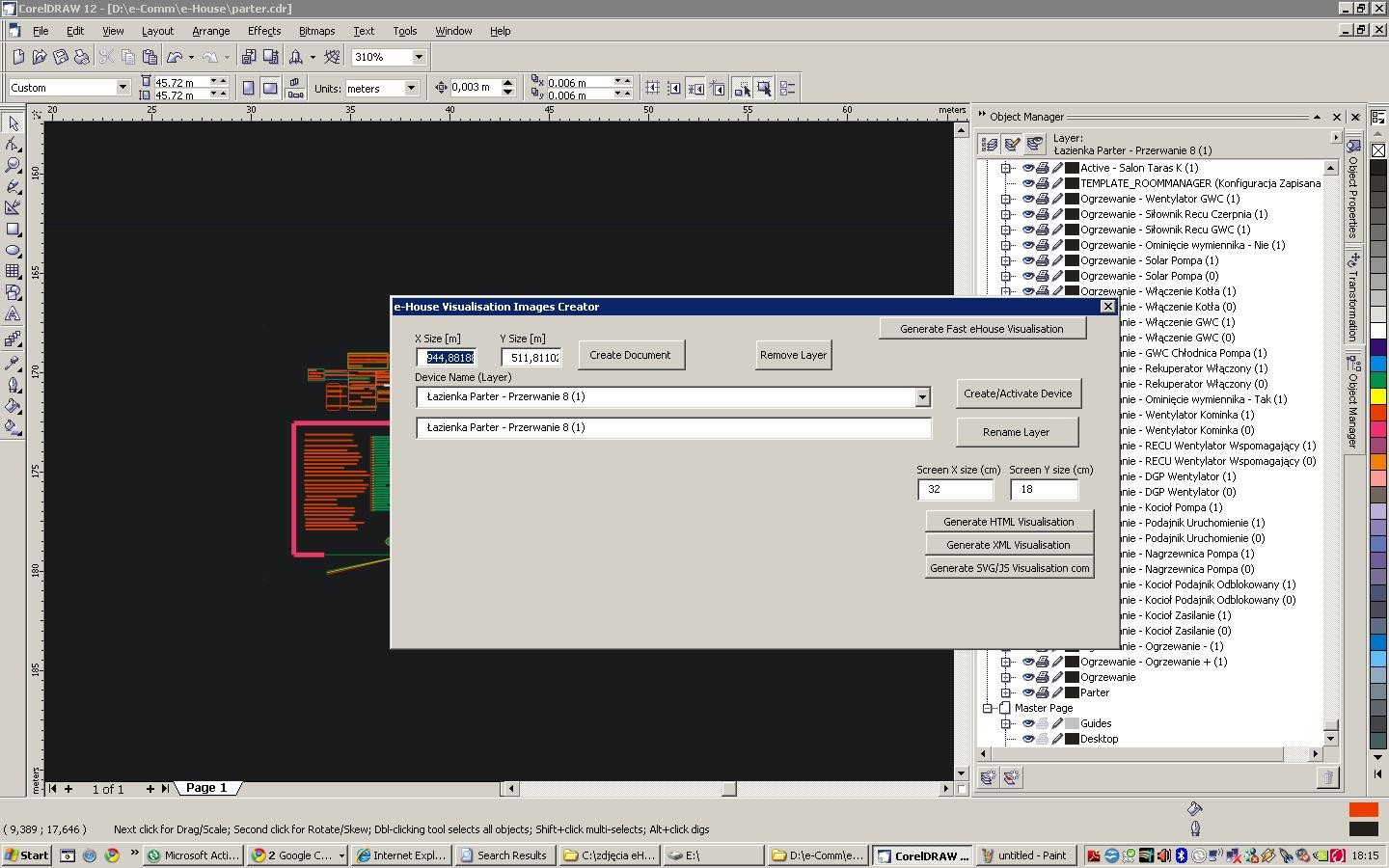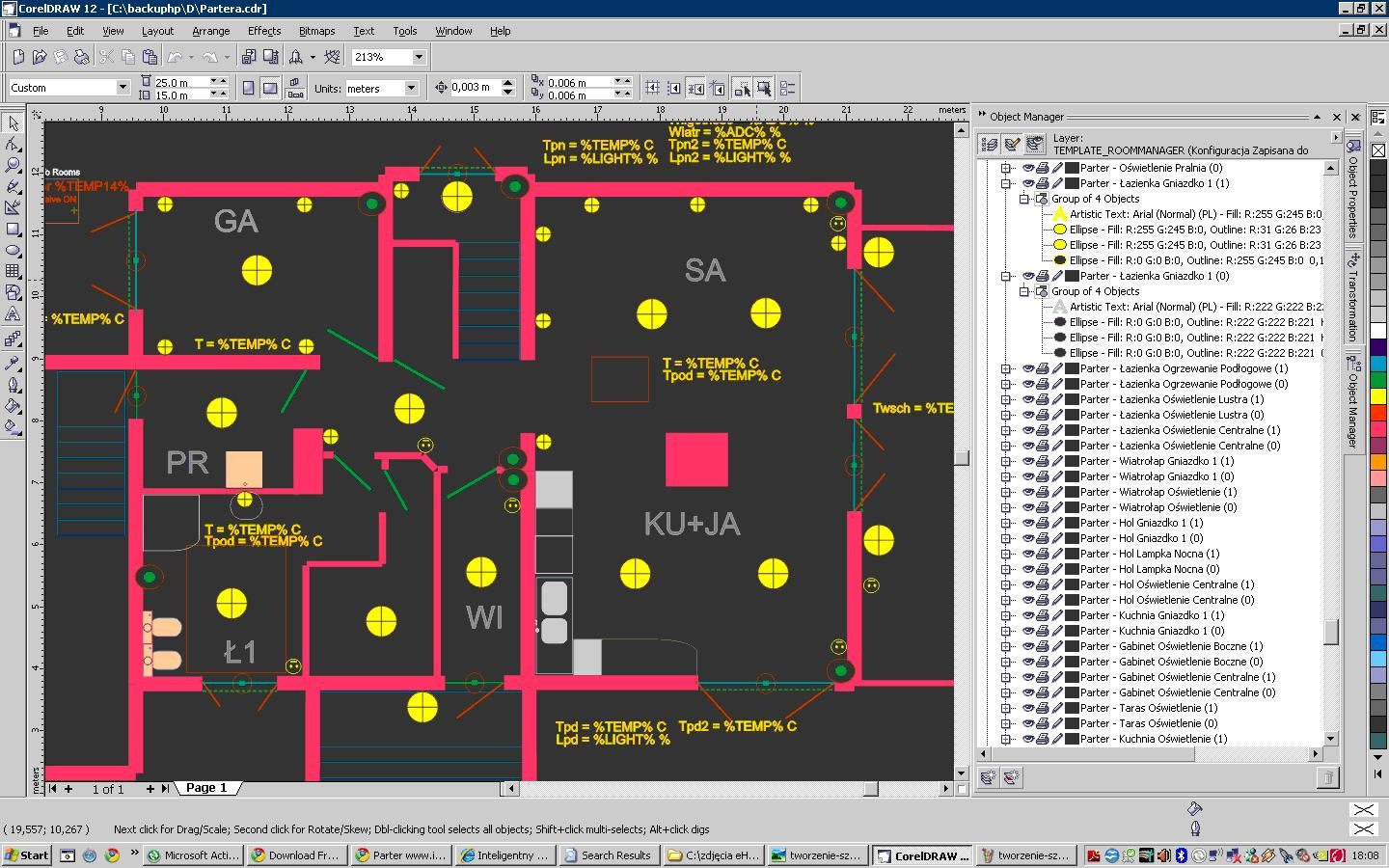eHouse Automasi Utama membolehkan anda untuk membuat imej individu untuk melaksanakan grafik dan visualisasi untuk mengawal rumah .
Visualisasi harus dicipta selepas penciptaan sistem eHouse tatarajah yang lengkap dalam permohonan ” eHouse . exe ” :
- mencipta alat-alat yang diperlukan (pemandu) dan memberi mereka nama
- memberikan nama kepada semua output , input , pengukuran input dalam aplikasi eHouse
- konfigurasi mengeksport dan penciptaan fail teks untuk kawalan dari pelayar Web , FTP , dan telefon bimbit dan panel ” eHouse . exe / mudah alih ”
Anda mesti mengeksport tetapan untuk Corel Draw (min VERSION 12) untuk mencipta objek grafik visualisasi dan kawalan , dan gambar lengkap (views) .
Ini dilakukan dengan menjalankan aplikasi dengan parameter ” / Cdr ” – ” eHouse . exe / cdr ” .
Permohonan Corel Draw terkenal oleh pengguna dan dengan sokongan makro , Skrip Visual Basic adalah sesuai untuk tujuan ini dengan sempurna .
Permohonan Corel Draw – 30 – hari versi demo boleh dimuat turun dari laman web pengilang .
Bagi maksud perisian eHouse sistem yang perlu dibangunkan dalam Visual Basic untuk membenarkan:
- import nama , peristiwa dalam fail teks dijana dari eHouse permohonan
- untuk mewujudkan dokumen saiz yang sesuai untuk rumah (dimensi sebenar dalam meter)
- mewujudkan kontur bangunan , pelan seni bina (bilik) , objek membenarkan untuk saiz yang tepat dan bersisik (dengan koordinat)
- manual mencipta objek dalam dokumen
- mengeksport fail konfigurasi (teks) untuk kaedah yang berbeza visualisasi dan kawalan grafik:
- Visualisasi grafik dan kawalan Windows XP , Vista , 6 – Untuk PC , Tablet , panel sentuhan serasi dengan PC .
- Visualisasi grafik dan kawalan Windows Mobile – Untuk PDA , Touch panel , Telefon bimbit , Touch PhonĂłw , Smart PhonĂłw dll .
- Pelayar web dalam beberapa cara (apa sahaja yang anda boleh mengawal sistem dari pelbagai jenis alat-alat , Web pelayar , sistem operasi:
- HTML + Peta + latar belakang imej
- + SVG XML
- SVG + Java Script untuk pemampatan
Untuk maklumat lanjut mengenai automasi rumah – Rumah kawalan pintar lebih Web dan FTP eHouse sistem .
Buat pandangan berdasarkan:
- fail disalin template kosong yang terdapat dalam direktori pemasangan harus memberikan pandangan , sebagai contoh , lantai , nama pandangan , loteng , plot
- menjalankan makro untuk mencipta objek (penerangan terperinci boleh didapati di eHouse rumah pintar dokumentasi Seksyen 4 . 11)
- mewujudkan dokumen dengan memasuki dimensi meter dan tekan ” mewujudkan dokumen ” yang secara automatik mewujudkan lapisan daripada nama-nama yang dikaitkan dengan nama-nama dalam eHouse
- menggunakan makro untuk meletakkan garis bangunan dan dinding memberikan koordinat mata
- lapisan yang berkaitan dengan acara-acara tertentu , output , objek tempat eHouse input , yang kemudiannya akan muncul pada visualisasi
- mewujudkan tatarajah bagi setiap kaedah visualisasi
Sila taip dalam parameter dimensi makro panel kawalan sasaran (dalam sentimeter) dan tekan kaedah yang sesuai untuk visualisasi grafik dan kawalan .
Keputusan akhir demo projek dengan bidang dinamik zastÄ ™ powanymi pengukuran data pada kadar untuk perisian visualisasi . 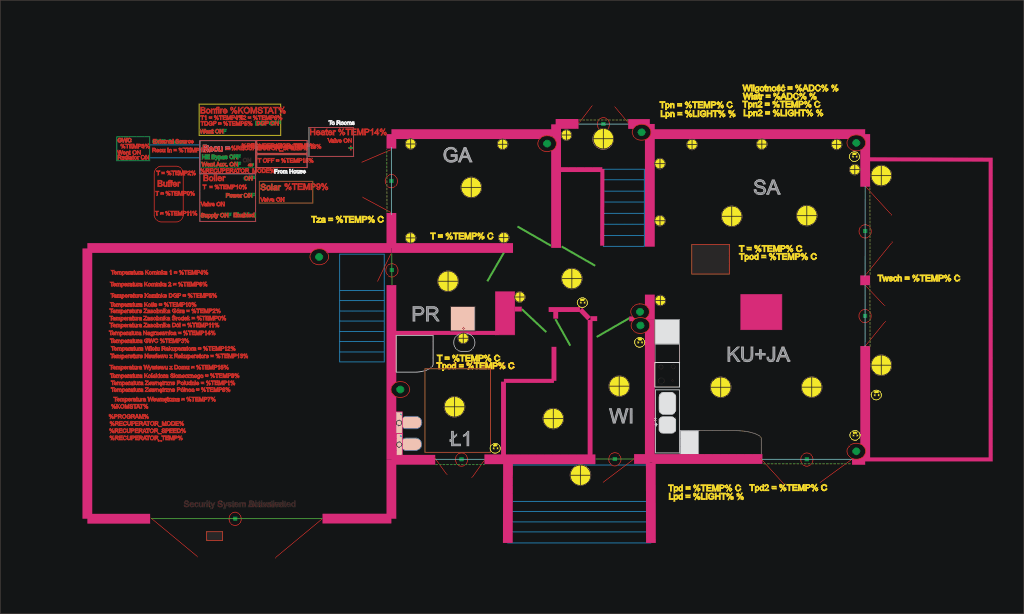 Kesan visual dalam pelbagai kaedah kawalan dibentangkan dalam galeri grafik untuk menggambarkan perbezaan .
Kesan visual dalam pelbagai kaedah kawalan dibentangkan dalam galeri grafik untuk menggambarkan perbezaan .
Galeri Imej – eHouse Automasi Utama – kawalan grafik dan visualisasi berdasarkan projek demonstrasi